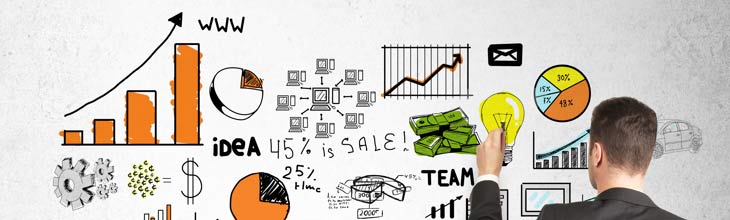
| Afaceri | Agricultura | Comunicare | Constructii | Contabilitate | Contracte |
| Economie | Finante | Management | Marketing | Transporturi |
Constructii
|
|
Qdidactic » bani & cariera » constructii Modificarea optiunilor - infocad |
Modificarea optiunilor - infocad
MODIFICAREA OPTIUNILOR - INFOCAD
In acest capitol vor fi descrise optiunile care controleaza functionarea programului.
Comenzile se afla in meniul [Optiuni].
1. Pregatirea fabricatiei :
Comanda se lanseaza din meniul [Optiuni] - [Pregatire] si afiseaza optiunile pentru fisa de lucru individual.
Optiunile sunt impartite in 3 categorii: listare, afisare si semnaturi.
Listare:
Aceste optiuni controleaza modul de afisare a elementelor in fisa individuala de lucru.
Lista de debitare: controleaza ce sa mai apara in lista de debitare pe langa debitare profile:
Debitare armaturi: afisarea lungimii de debitare a armaturilor de rigidizare
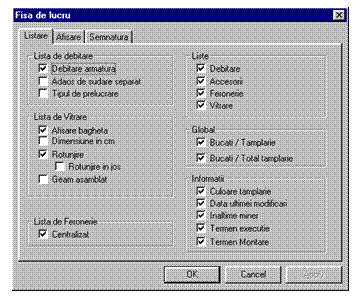 Adaos de sudare separat: adaosul de sudare vor fi
afisate separat. Ex. in loc de 1006 va apare 1000+6
Adaos de sudare separat: adaosul de sudare vor fi
afisate separat. Ex. in loc de 1006 va apare 1000+6
Tipul de prelucrare: afisarea in lista de debitare a tipului de prelucrare a barelor. Tipurile de prelucrare sunt D(drenaj), G(gaura maner) si F(frezare traversa).
Lista de Vitrare: controleaza aparitia listei de vitrare
Afisare Bagheta: afiseaza dimensiunea baghetei in lista de geam.
Dimensiune in cm: sticlaria se va calcula in cm sau in mm
Rotunjire: rotunjeste dimensiunea geamului la cea mai apropiata valoare de 5mm
Rotunjire in jos: rotunjirea se va face doar in jos. (ex. 1566mm se va rotunji im 1560mm)
Geam asamblat: pretul geamului termopan se va calcula din cele doua foi de geam si materialele necesare realizarii geamului termopan (silicon, distantier, coltar, etc).
Lista de Feronerie: controleaza afisarea listei de feronerie
Centralizat: daca este bifat si tamplaria respectiva contine mai multe ochiuri care se deschid, atunci lista de feronerie va apare centralizat, iar daca nu este bifat, atunci va apare o lista separata de feronerie pentru fiecare ochi care se deschide. Daca feroneria nu este centralizat, atunci le langa lista de feronerie va mai apare si inaltimea minerului si dimensiunile pe falt (pentru deschiderile in doua canate dimensiunea de falt pe orizontal va apare insumat pentru cele doua canate).
Listare: controleaza ce liste vor fi afisate pe foaia de lucru.
Debitare: afiseaza lista de debitare
Accesorii: afiseaza lista de accesorii necesar realizarii tamplariei
Feronerie: afiseaza lista de feronerie
Sticlarie: afiseaza lista de vitrare
Global: controleaza elementele comune a listelor ce apar in fisa de lucru.
Bucati / Tamplarie: afiseaza numarul de bucati pentru 1 bucata de tamplarie
Bucati / Total Tamplarie: afiseaza numarul total de bucati
Informatii: controleaza informatiile care vor fi afisate in coltul dreapta sus a foii de lucru.
Culoate tamplarie: afiseaza culoarea exterioara si interioara a tamplariei
Data modificarii: data ultimei modificari al tamplariei respective
|
Inaltime maner: inaltimea manerului masurata de la marginea inferioara a cercevelei sau de la marginea stanga (in cazul deschiderilor basculante)
Termen executie: termenul de executie introdusa la incepera lucrari
Termen montaj: termenul de montare introdusa la incepera lucrari
Afisare:
Aceste optiuni controleaza inaltimea textelor si grosimea liniilor pe desenul tamplariei.
Inaltime Text:
Mesaj Antet: inaltimea textului pentru antetul fisei de lucru
Informatii Antet: inaltimea textului din antet pentru informatii legate de tamplarie
Listare: inaltimea textului pentru listele ce apar in fisa de lucru
Alte Informatii: inaltimea textului pentru informatii afisate in partea dreapta-sus a fisei de lucru.
Spatiu pentru Desen: spatiul, pe fisa de lucru, rezervat pentru desenul tamplariei.
Formular Vechi: afisarea formularului vechi existent pana la versiunea 1.13 a programului.
Semnaturi:
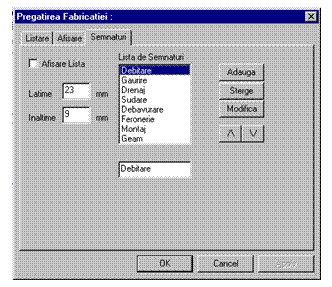 Aici se pot modifica
lista de semnaturi care apare la marginea dreapta-sus a fisei de
lucru. Lista de semnaturi este destinat urmaririi si
identificarii responsabilitatilor pentru fiecare operatie
executata.
Aici se pot modifica
lista de semnaturi care apare la marginea dreapta-sus a fisei de
lucru. Lista de semnaturi este destinat urmaririi si
identificarii responsabilitatilor pentru fiecare operatie
executata.
Afisare Lista: afiseaza sau nu aceasta lista de semnaturi
Latime: latimea dreptunghiului desenat pentru semnaturi
Inaltime: spatiul pe vertical, rezervat pentru o semnatura. Daca lista de semnaturi este mai mare decat incape pe fisa de lucru, atunci aceasta valoare se va micsora automat astfel incat sa incape lista.
Lista de semnaturi: contine denumirile operatiilor pentru a fi semnate de catre executant. Pe fisa de lucru, aceasta lista, va apare in ordinea introdusa aici. Cu ajutorul butoanelor "/" si " " se poate schimba ordinea din lista, iar cu butoanele "Adauga", "Sterge" si "Modifica" poate fi editata dupa necesitati.
2. Rapoarte :
Comanda se lanseaza din meniul [Optiuni] - [Rapoarte] si afiseaza optiunile referitor la generarea listei de tamplarie.
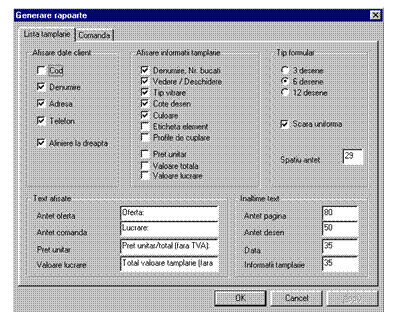
Lista de Tamplarie:
Afisare Date Client: controleaza aparitia datelor clientului pe lista de tamplarie. Datele care sunt bifate vor fi listate sub antetul listei. Daca bifati "Aliniere la Dreapta" atunci aceste date vor fi aliniate la marginea din dreapta, iar daca nu atunci la marginea din stanga .
Afisare informatii tamplarie: aici se bifeaza ce informatii sa apara pentru fiecare desen listat. Casuta "Pret unitar" si "Valoare totala" reprezinta pretul afisat pentru fiecare tamplarie. Daca bifati una sau ambele casute, atunci pentru fiecare tamplarie se va afisa textul inscris in casuta "Pret Unitar" urmata de pretul tamplariei.
Casuta "Valoare Lucrare" reprezinta valoarea totala a lucrarii care va apare in partea de jos al ultimei pagini insotit de textul inscris in casuta "Val. Lucrare".
Tip Formular: se poate selecta modul de asezare a desenelor pe foaie:
1 col x 3 rind: pe o pagina se vor afisa 3 desene pe o singura coloana
2 col x 3 rind: pe o pagina se vor afisa 6 desene pe doua coloane si 3 linii
3 col x 4 rand: pe o pagina se vor afisa 12 desene pe 3 coloane si 4 linii
Scara uniforma: daca este bifat atunci toate desenele se vor afisa la aceasi scara. Daca nu este bifat, atunci desenele se vor scala astfel incat sa umple tot spatiul disponibil. Aceasta scara poate fi modificat ulterior prin selectarea desenului si apasand tasta "+" sau "-" de pe tastatura
Spatiu Antet: spatiul rezervat pentru antetul paginii
Text Afisat: aici se introduc textele care apar pe formular.
Antet Oferta: textul antetului pentru oferta
Antet Lucrare: textul antetului pentru lucrare
Pret Unitar textul care se va afisa impreuna cu pretul tamplariei. Valabil doar cand este bifat optiunea "Pret unitar" sau "Valoare totala"
Val. Lucrare: textul care va apare la afisarea valorii totale a lucrarii.
Inaltime Text:
Antet pagina: inaltimea textului pentru antetul paginii
Antet Desen: inaltimea textului pentru antetul fiecarei desen.
Data: inaltimea textului pentru afisarea datei
Informatii tamp.: inaltimea textului pentru informatii de culoare, vitrare si pret pentru fiecare desen.
Lista de Tamplarie:
Aici se pot modifica formatul comenzii de geam.
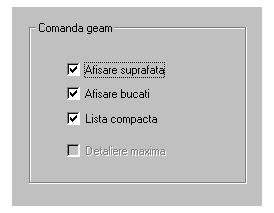
Afisare Suprafata: controleaza aparitia suprafetei geamurilor.
Afisare Bucati: daca este bifat atunci face totalul de bucati a geamurilor din lista, iar daca nu atunci nu va apare totalul de bucati.
Lista Compacta: daca este bifat atunci se vor centraliza geamurile pe tipuri si dimensiuni de executie si vor fi numerotate. Daca nu este bifat atunci in loc de numerotare va apare numele tamplariei unde se monteaza geamul, iar geamurile vor fi centralizate doar pe tipuri de geam si denumire tamplarie (ex: 101-F1). In acest ultim caz va rezulta o lista mai lunga si mai detaliata. Daca bifati detalierea maxima atunci pe langa codul lucrarii si numele tamplariei va mai apare si pozitia geamului pe ttmplarie. (ex: 101-F2-1)
3. Program :
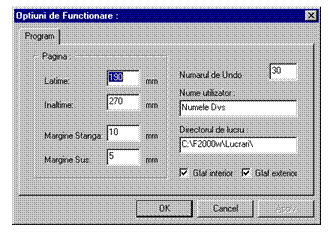 Comanda se lanseaza din
meniul [Optiuni] - [Program] si afiseaza optiunile
referitor la functionarea programului in general.
Comanda se lanseaza din
meniul [Optiuni] - [Program] si afiseaza optiunile
referitor la functionarea programului in general.
Pagina: se poate modifica dimensiunea paginii. Se introduce latimea, inaltimea si marginea lasata la stanga si in partea superioara a paginii.
Numarul de Undo: numarul de pasi pe care programul le tine minte si se poate face revenire la starea anterioara. O valoare mare necesita memorie mai multa.
Nume Utilizator: numele utilizatorului, care va apare pe rapoartele generate, cum ar fi fisa individuala de lucru, comenzi de geam si feronerie.
Directorul de lucru: locul de pe disc in care vor fi salvate lucrarile realizate. La salvare sau incarcare, programul va afisa continutul acestui director.
Glaf interior: permite folosirea glafului interior la desenarea tocului.
Glaf exterior: permite folosirea glafului exterior, care intra sub toc determina micsorarea inaltimii.
4. Ofertare :
Comanda se lanseaza din meniul [Optiuni] - [Ofertare] si afiseaza optiunile referitor la calcularea si prezentarea ofertei de pret.
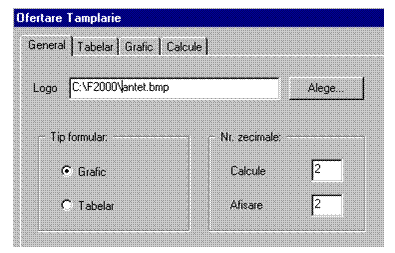
General:
Logo: se alege fisierul bitmap in care se afla antetul care se va afisa pe oferta de pret.
Tip formular: se alege modul de afisare al ofertei de pret.
Nr. zecimale: se introduce numarul de zecimale cu care programul calculeaza preturile si numarul de zecimale cu care le afiseaza. Este recomandat ca numarul de zecimale pentru afisare sa fie cel putin egala cu numarul de zecimale pentru calcule de pret.
Grafic:
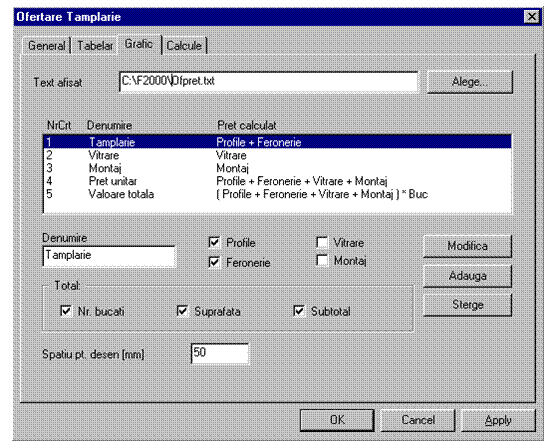
In acest dialog
se poate configura oferta de pret listat sub forma grafica.
Text afisat: se specifica fisierul in care se afla comentariul pentru antetul ofertei de pret si comentariul listat la sfarsitul ofertei de pret. Pentru mai multe detalii vezi documentatia pentru calculul pretulul (Preturi.doc).
Lista cu preturi afisate: in lista de mai sus sunt specificate preturile care vor fi listate in oferta de pret. Primele 3 pozitii pot fi modificate, sterse sau pot fi adaugate noi pozitii (cu ajutorul butoanelor "Adauga", "Modifica" si "Sterge"), dar ultimile doua pozitii, care reprezinta pretul unitar si valoarea tamplariei nu pot fi sterse sau modificate, doar denumirile lor. Prin bifarea casutelor "Profile", "Feronerie", "Vitrare" sau "Montaj" pot fi stabilite preturile care se vor afisa pentru elementul selectat din lista.
Optiunea "Montaj" reprezinta valoarea algoritmului "Auxiliar" (vezi documentatia Preturi.doc), care pentru algoritmul creat cu dialogul "Calcule" va reprezenta montajul tamplariei.
Calcule:
Cu ajutorul acestui dialog se poate seta algoritmul de calcul al pretului (vezi vezi documentatia Preturi.doc).
Pentru crearea unui algoritm nou, prima data trebuie introdus numele algoritmului (maxim 8 caractere) dupa care se apasa butonul "Nou".
Algoritmul nou creat va avea valori initiale pentru pierderi, transport, manopera, beneficiu si montaj, care trebuie modificat dupa cerintele Dvs.
Cu ajutorul butonului "Sterge" se poate sterge algoritmul curent.
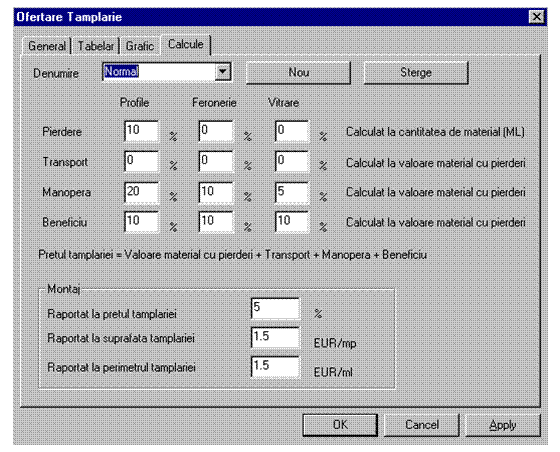
Pe langa algoritmele afisate in aceasta lista, mai pot exista si alte algoritme de calcul, care nu respecta acest format. Pentru mai multe detalii consultati documentatia Preturi.doc.
| Contact |- ia legatura cu noi -| | |
| Adauga document |- pune-ti documente online -| | |
| Termeni & conditii de utilizare |- politica de cookies si de confidentialitate -| | |
| Copyright © |- 2024 - Toate drepturile rezervate -| |
|
|
|||||||
|
|||||||
|
|||||||
Documente online pe aceeasi tema | |||||||
|
| |||||||
|
|||||||
|
|
|||||||








